Inhaltsverzeichnis
Import und Export mit GPKG
Zur Erleichterung von Masseneingaben von Biotopen, wurde eine Schnittstelle geschaffen um Biotop-Objekte aus einem individuell gewählten GIS in das SP-B zu importieren und aus dem SP-B zu exportieren. Als Austauschformat dient dabei das OGC GeoPackage (GPKG). Sowohl beim Import als auch beim Export werden Geometrien und Sachdaten des Biotop-Objekts verarbeitet.
GPKG-Importformat
Zur standardisierten Verarbeitung wurde eine GPKG-Importformat geschaffen. Eine Formatvorlage lässt sich unter folgendem Link herunter laden: https://biotopeportal.naturschutz.rlp.de/import_spb_vorlage.gpkg Alternativ ist die Formatvorlage auch im SP-B im Hauptmenü unter AKTIONEN → Importvorlage herunterladen verlinkt.
Das GPKG muss folgende Layer aufweisen:
| Name | Geometrietyp | Attribute |
|---|---|---|
| biotope_punkt | Point | Biotope |
| biotope_linie | Line | Biotope |
| biotope_polygon | MultiPolygon | Biotope |
| pflanzen | keine | Pflanzen |
Die Datenfelder sind wie folgt definiert:
biotope_punkt, biotope_linie, biotope_polygon| Attributfeld | Datentyp | Codeliste | Codeliste-XML | Codeliste-Namenstyp |
|---|---|---|---|---|
| kennung | String | |||
| bezeichnung | String | |||
| biotoptyp | String | CLBiotoptyp | XML | shortname |
| biotoptyp_bemerkung | String | |||
| zusatzcode | String als Auflistung (Trenner ;) | CL288 | XML | shortname |
| zusatzcode_bemerkung | String als Auflistung (Trenner ;), Reihenfolge von zusatzcode beachten | |||
| beeintraechtigung | String | CLBeeinträchtigung | XML | shortname |
| beeintraechtigung_bemerkung | String | |||
| entwicklungstendenz | String | CLEntwicklungstendenz | XML | shortname |
| entwicklungstendenz_bemerkung | String | |||
| bedeutung | String | CLBedeutung | XML | shortname |
| bedeutung_bemerkung | String | |||
| gesetz_schutz | String als Auflistung (Trenner ;) | CLGBRechtlicherSchutzgrund | XML | shortname |
| lebensraumtyp | String | CLReferenceHabitatTypeCode | XML | shortname |
| ehz_gesamt | String | CLBewertungEZ | XML | shortname |
| ehz_gesamt_bemerkung | String | |||
| ehz_habitat | String | CLBewertungEZ | XML | shortname |
| ehz_habitat_bemerkung | String | |||
| ehz_arten | String | CLBewertungEZ | XML | shortname |
| ehz_arten_bemerkung | String | |||
| ehz_beeintraechtigung | String | CLStörungEZ | XML | shortname |
| ehz_beeintraechtigung_bemerkung | String | |||
| erfassungsart | String | CLErfassungsart | XML | longname |
| datum | Datum | |||
| kartierer | String | |||
| erfassung_bemerkung | String | |||
| kampagne_kennung | String | wird nur exportiert, wird beim Import ignoriert | ||
| kampagne_bezeichnung | String | wird nur exportiert, wird beim Import ignoriert | ||
pflanzen| Attributfeld | Datentyp | Codeliste | Codeliste-XML | Codeliste-Namenstyp |
|---|---|---|---|---|
| kennung | String | |||
| bezeichnung | String | |||
| gesellschaft | String | CLPflanzengesellschaften | XML | shortname |
| gesellschaft_deckung | Decimal | |||
| gesellschaft_bemerkung | String | |||
| schicht | String | CLSchichten | XML | shortname |
| schicht_deckung | Decimal | |||
| schicht_hoehe | Decimal | |||
| schicht_bemerkung | String | |||
| art | String | CLPflanzenarten | XML | longname |
| haeufigkeit | String | CLHäufigkeitBotanEinheiten | XML | shortname |
| anzahl | Integer | |||
| art_bemerkung | String |
Import
Um Biotope mit Hilfe eines GPKG in das SP-B zu importieren müssen die Biotope zunächst in einem GIS erfasst werden. Dafür muss das GPKG zwingen die in Kapitel GPKG-Formatvorlage angegebene Struktur aufweisen. Zur Einfachkeit halber kann dafür ein vorformatiertes GPKG aus der GPKG-Formatvorlage oder aus einem GPKG-Export verwendet werden. Bei der Dateneingabe von Werten aus Referenzlisten muss unbedingt darauf geachtet werden, dass der exakte Textstring für den Wert verwendet wird (auf shortname oder longname nach Tabelle 2 und 3 achten).
Zur Neuerfassung eines Biotops muss im GPKG das Feld kennung leer sein, die Kennung wird beim Import vom System automatisch vergeben. Zwingend ist die Angabe der bezeichung des Biotops. Beim Import werden alle Sachdaten der Attributtabellen der GPKG-Layer, sowie die Geometrie importiert. Es ist nicht zwingend erforderlich, dass alle Felder der Attributtabelle beim Import gefüllt sind. Es werden nur die ausgefüllten Attribute in das SP-B übertragen.
Zur Aktualisierung eines bereits im SP-B angelegten Biotop-Objekts muss hingegen das Feld kennung mit der Kennung des Biotop-Objekts ausgefüllt sein. Achtung: Es werden bei einer Aktualiserung eines Biotop-Objekts die Geometrie und alle Sachdaten durch die Einträge in den Attributtabellen der GPKG-Layer überschrieben.
Nachdem die zu importierenden Biotope im GPKG neu angelegt wurden oder bestehende Sachdaten oder Geometrien aktualisert wurden, kann es nun in das SP-B importiert werden. Die ensprechende Funktion befindet sich im Hauptmenü unter Aktionen –> Biotope importieren. Im folgenden Import-Dialog wird nach Klick auf Durchsuchen das zu importierende GPKG ausgewählt und mit Öffnen bestätigt. Mit Import starten wird der Importvorgang gestartet. Das System liest nun das GPKG ein und überprüft ob es nur aus neuen Biotop-Objekten besteht (das Feld kennung wurde nicht ausgefüllt) oder ob es zu aktualisierende Biotop-Objekte beinhaltet (das Feld kennung wurde mindestens einmal mit einer bekannten Kennung ausgefüllt).
Wenn das GPKG nur neue Biotop-Objekte beinhaltet sind die importierten Biotop-Objekte nun in der Übersicht Biotope zu finden.
Wenn das GPKG auch bereits im SP-B vorhandene vorhandene Biotope beinhaltet wird vor der Ausführung des Imports ein neuer Bereich geladen Überschneidungen auflösen. Hierbei werden alle Biotope aufgelistet, die von einer Aktualisierung und somit von einer Überschreibung betroffen sind. Das SP-B bietet hier nochmal die Möglichkeit individuell für jedes Biotop zu entscheiden welches überschrieben werden soll Biotop überschreiben oder beim Import ignoriert werden soll Biotop ignorieren. Im Dropdown-Menü oberhalb der Auflistung gibt es die Möglichkeit die Optionen für alle Biotope zu wählen: alle Biotope überschreiben, alle Biotope ignorieren. Nach Klick auf Ausführen wird der Importvorgang gestartet und die importiertet Biotope in der Übersicht Biotope aufgelistet.
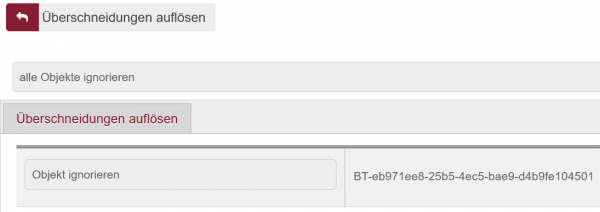
Nach dem Import sind die Biotop-Objekte nach zunächst zwischengespeichert und müssen durch den Benutzer noch aktiv gespeichert werden.
Export
Das SP-B bietet die Möglichkeit Biotop-Objekte in ein GPKG zu exportieren. Dafür werden in der Übersicht Biotop in der Tabellenansicht zunächst die zu exportierenden Biotope über die Auswahlkästchen selektiert. Anschließend erfolgt im Aktionsbereich durch Auswahl der Aktion Objekte als GeoPackage exportieren und Klick auf den Button Aktion ausführen der Export der gewählten Biotop-Objekte. Bei einer Auswahl von bis zu 1000 Biotop-Objekten wird nach der Verarbeitung das GPKG direkt zum Download im Browser angeboten. Bei mehr Objekten erfolgt ein Versand an die im SP-B angebene E-Mail-Adresse des Nutzers.

 Diese Seite zum Buch hinzufügen
Diese Seite zum Buch hinzufügen  Diese Seite aus Buch entfernen
Diese Seite aus Buch entfernen  Buch anzeigen, ändern (
Buch anzeigen, ändern ( Hilfe
Hilfe